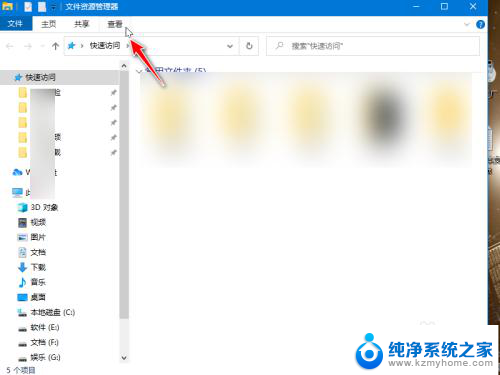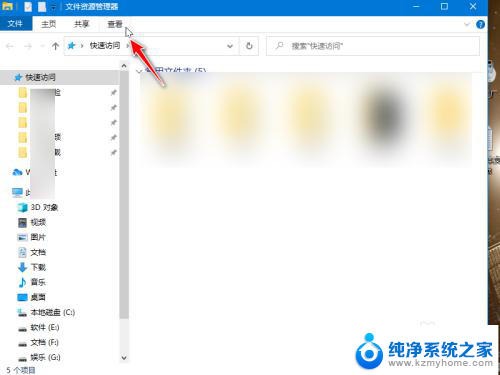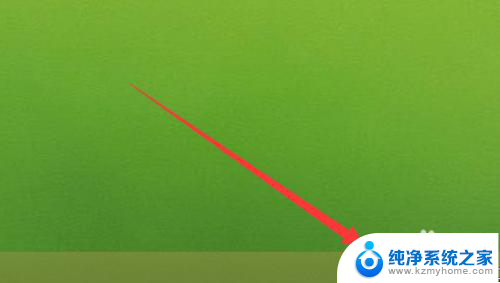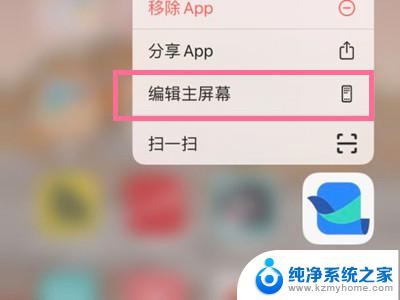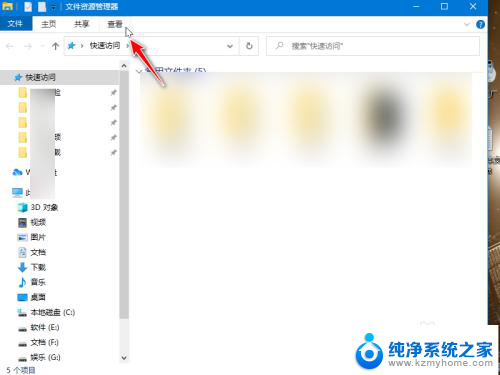怎么把桌面上的图标隐藏起来 桌面图标如何隐藏
更新时间:2024-03-17 11:42:38作者:xiaoliu
想要让桌面更加整洁,许多人都希望能够隐藏掉桌面上的图标,在Windows系统中,隐藏桌面图标可以通过简单的操作来实现。只需要右键点击桌面空白处,选择查看,然后取消勾选显示桌面图标即可。这样一来桌面上的图标就会被隐藏起来,让整个桌面看起来更加清爽。如果想要再次显示桌面图标,只需要重复上述操作即可。这样的功能让用户可以根据自己的喜好随时调整桌面的显示效果,提升使用体验。
方法如下:
1. 鼠标右键点击你要隐藏的图标,在弹出的下拉菜单中点击 属性,接着在打开的对话框中选择 常规 标签。
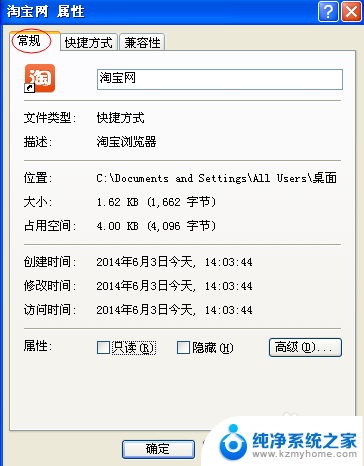
2. 在隐藏的复选框上打钩。依次点击 应用,确定 按钮。即可完成图标的隐藏。
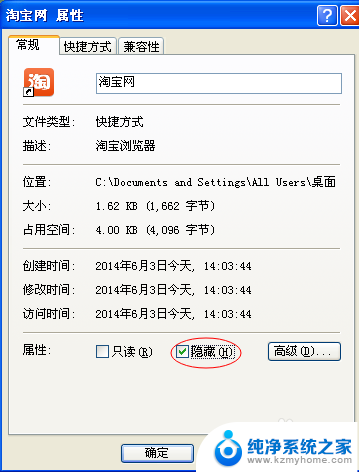
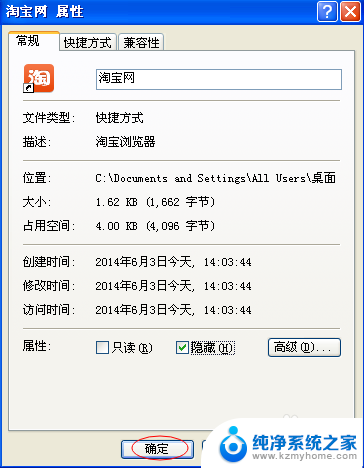
3. 在需要查看时,可以打开桌面上得任一文件夹。点击 工具---选项。

4. 在打开的对话框中选择 常规 标签,在滚动的下拉菜单中找出显示所有文件和文件夹选项并点击。接着依次点击 应用和确定按钮。
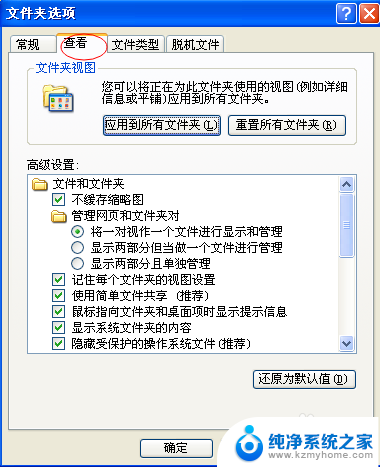
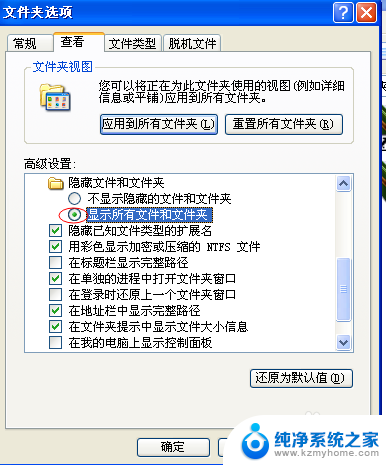
5. 刷新屏幕,即可出现被隐藏的图标。
以上就是如何隐藏桌面上的图标的全部内容,如果您需要,您可以按照小编的步骤进行操作,希望对大家有所帮助。